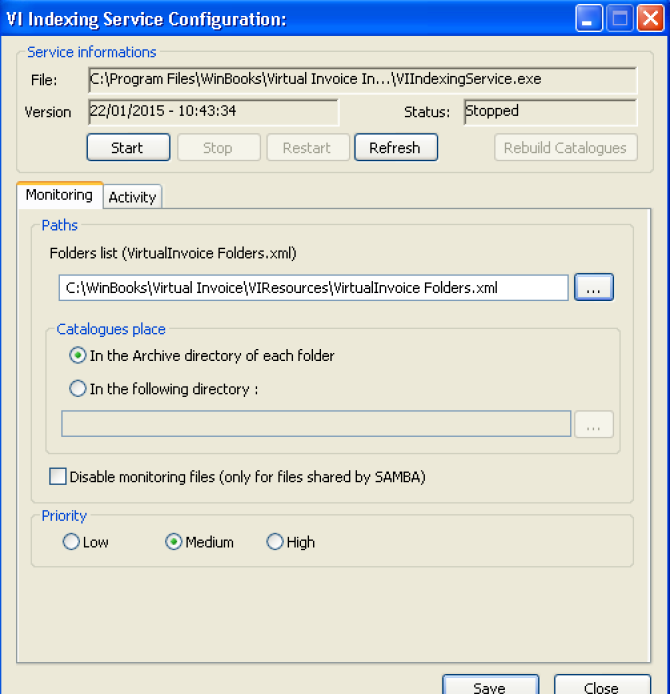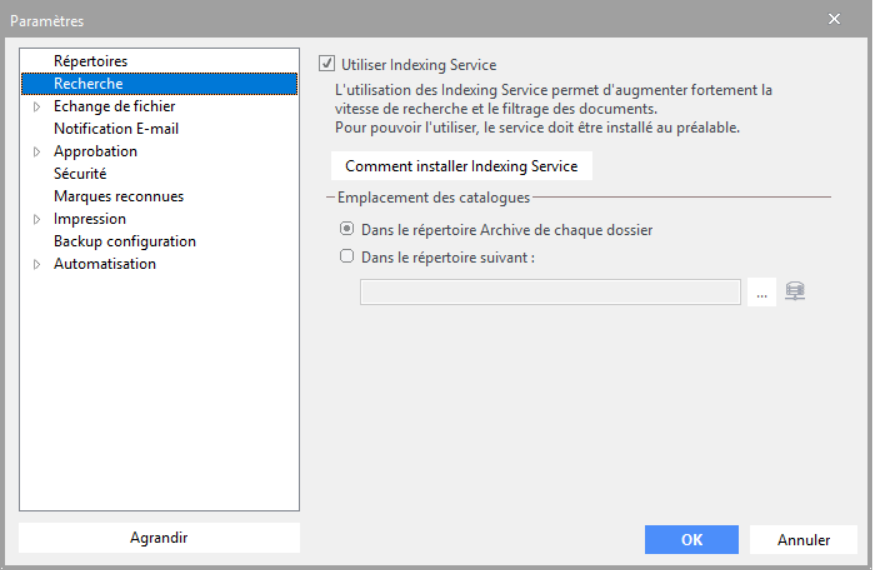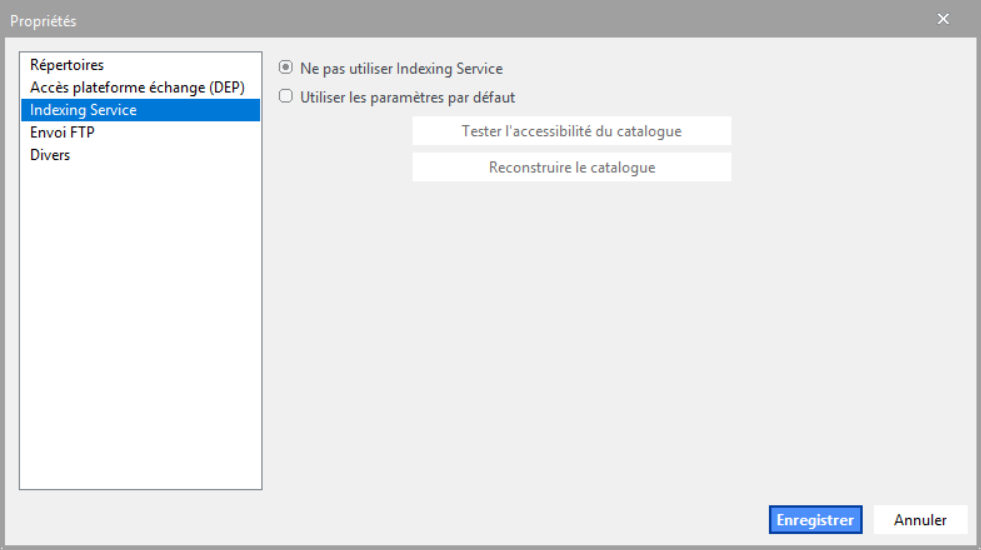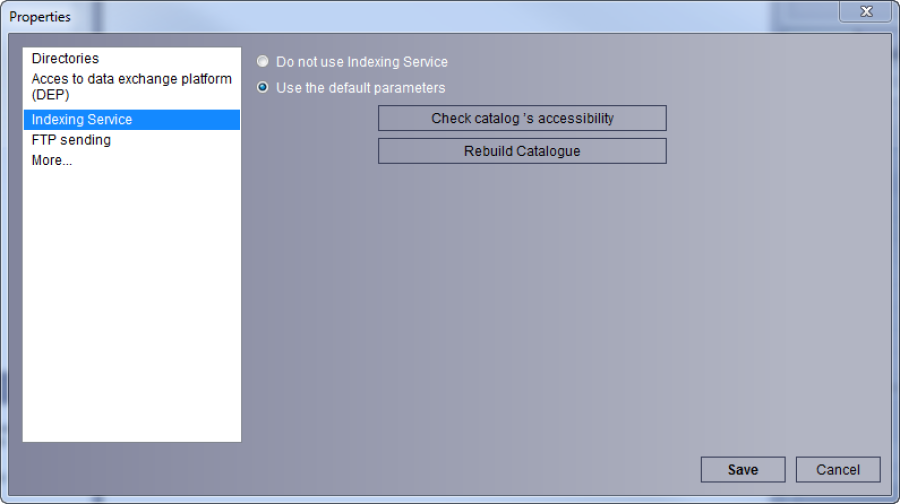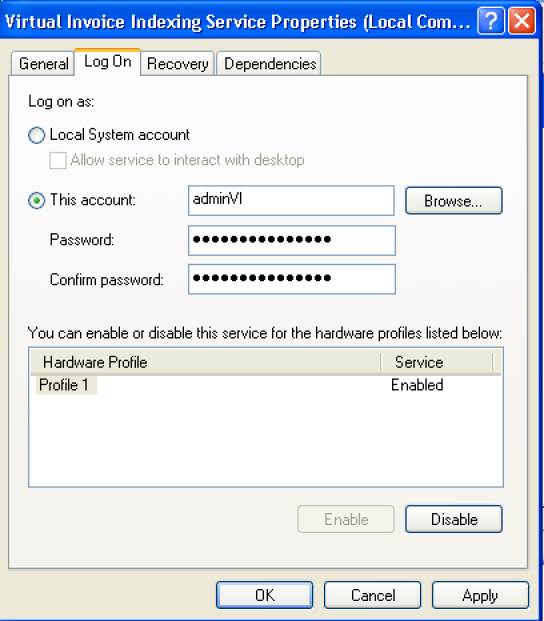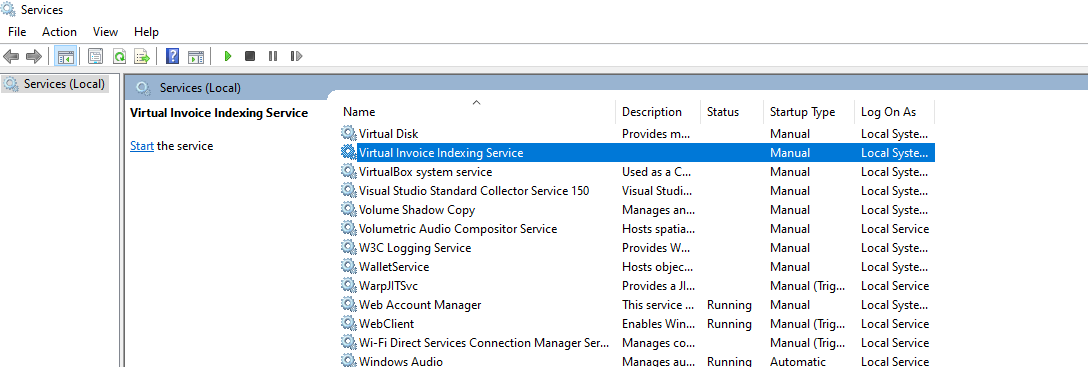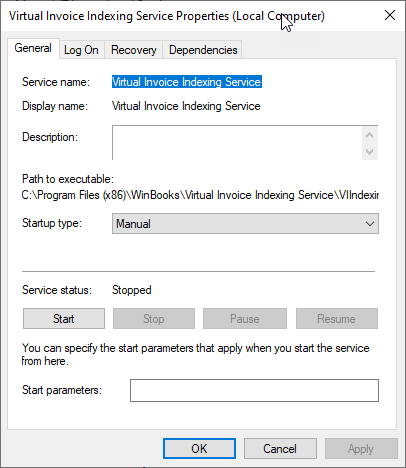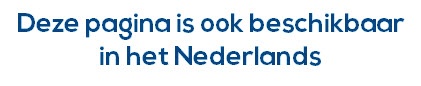Page History
| Warning |
|---|
Depuis 2021 ce service n'est plus mis à jour car remplacé par l'indexation automatique via l'offload service. |
Installation
Téléchargez le service d'indexation sur le site de WinBooks (http://www.winbooks.be).
Il porte le nom « VI Indexing service » et se trouve dans la zone de téléchargement de Virtual Invoice.
...
Le service d'indexation a été conçu pour être facile à configurer. Pour ouvrir le programme permettant de paramétrer le service, il faut se rendre dans le panneau de configuration de Windows.
Control Panel -> VI Indexing Service
Folders List
Le champ Folders list doit pointer sur le fichier VirtualInvoice Folders.xml, ce sont les dossiers comptables repris dans ce fichier qui seront indexés.
Catalogues place
Deux choix sont possibles concernant l'emplacement des catalogues. Soit les catalogues sont placés dans le répertoire archive de chaque dossier comptable. Soit les catalogues sont placés dans un répertoire unique défini par vos soins.
| Info |
|---|
Quel que soit votre choix, le répertoire qui contiendra les catalogues doit être accessible par les machines qui doivent interroger ces catalogues. |
...
Quel que soit votre choix, le répertoire qui contiendra les catalogues doit être accessible par les machines qui doivent interroger ces catalogues. |
Priority
Ce champ permet de définir la priorité d'exécution du service d'indexation.
Disable monitoring Files (only for files shared by SAMBA)
Ce champ permet de désactiver le monitoring des fichiers. Si les données se trouvent sur un NAS ou si elles sont partagées par SAMBA, il faut activer cette option.
...
Configuration Virtual Invoice
Après configuration du service d'indexation, il faut configurer Virtual Invoice afin qu'il l'utilise.
- Paramètres généraux
Accédez au paramétrage via le menu Fichier/Paramètres/ Onglet Recherche
Commencez par activer l'utilisation de l'Indexing Service
Spécifiez ensuite l'emplacement File -> Parameters -> Search
Il faut cocher la case « Use Indexing Service ».
Ensuite dans le champ « Catalogues place », il faut spécifier l'endroit où sont stockés les catalogues.
| Warning |
|---|
Ce champ doit être configuré de la même manière que ce que vous avez configuré |
...
dans CATALOGUES PLACE du service. |
Si vous avez choisi « In the Archive directory of each folder » dans le service, vous devez choisir la même option iciSoit vous renseignez le répertoire unique pour tous les dossiers, soit vous devez définir un répertoire par dossier.
Configuration spécifique à un dossier comptable
Propriété Clic droit sur le dossier /Propriétés d'un dossier -> Advanced -> /Avancé/Indexing Service
Dans cet écran, vous pouvez choisir de ne pas utiliser les d'exploiter ou pas l'Indexing Service pour le dossier sélectionné. Pour cela il suffit de cocher l'option « Do not use Indexing Service ».
Check catalog's accessibility
Cette option permet de ce dossier.
Vous pouvez également tester l'accessibilité du catalogue. Il est à noter que le catalogue n'est créé qu'au moment de l'indexation du premier document dans ce catalogue.
Rebuild catalogue
Cette option indique au service Vous pouvez également demander au service d'indexation de reconstruire totalement un nouveau catalogue. Cela pourrait s'avérer utile en cas de panne survenue pendant l'indexation. Attention
| Warning |
|---|
Attention dans certains environnements réseaux, il est nécessaire de démarrer le Service d'Indexation en utilisant un compte Windows qui a des droits spécifiques. Il faut se rendre dans le panneau de configuration, outils d'administration, Services. |
...
Double cliquez sur « Virtual Invoice Indexing Service », puis |
...
sélectionnez l'onglet Log On. |
...
Cochez l'option « This account » et |
...
indiquez un utilisateur qui a les droits suivants :
|
Comment désactiver l'Indexing service ?
Pour le désactiver, il faut se rendre dans le panneau de configuration de Windows.
Control Panel -> Administrative tools → Services
Sur la ligne Virtual Invoice Indexing Services → Clic droit - Propriétés
Vérifier que vous avez bien "Manual" dans la zone Startup Type et ensuite, cliquez sur stop.